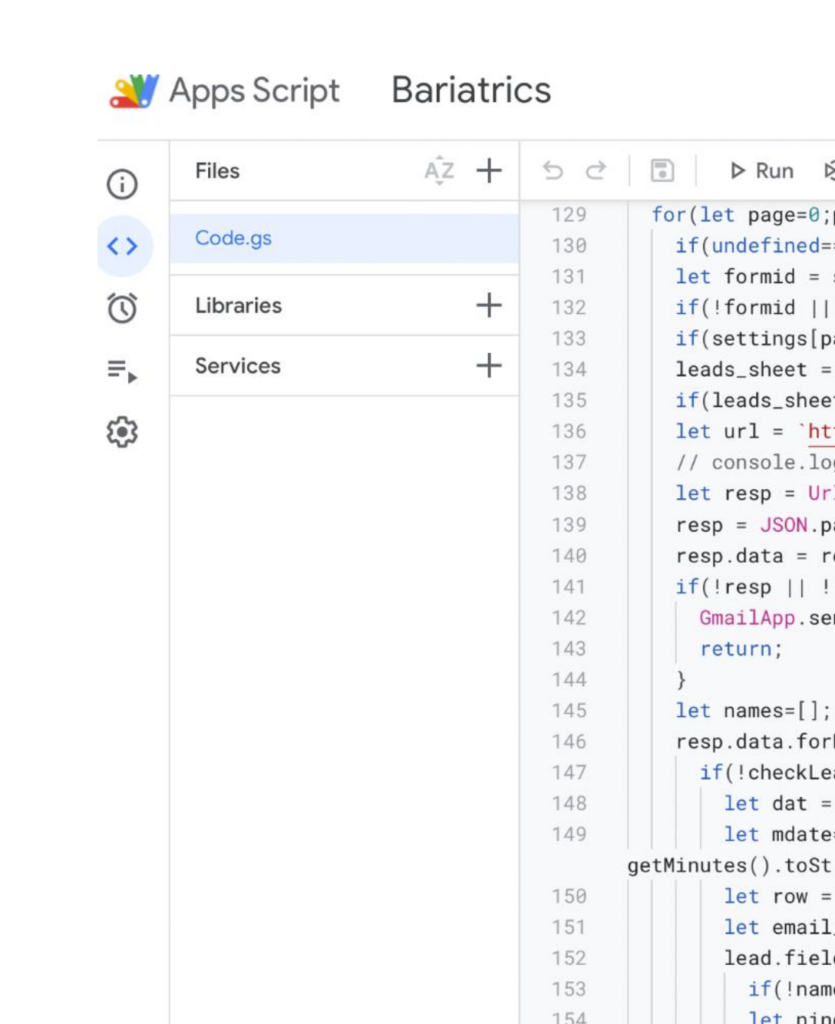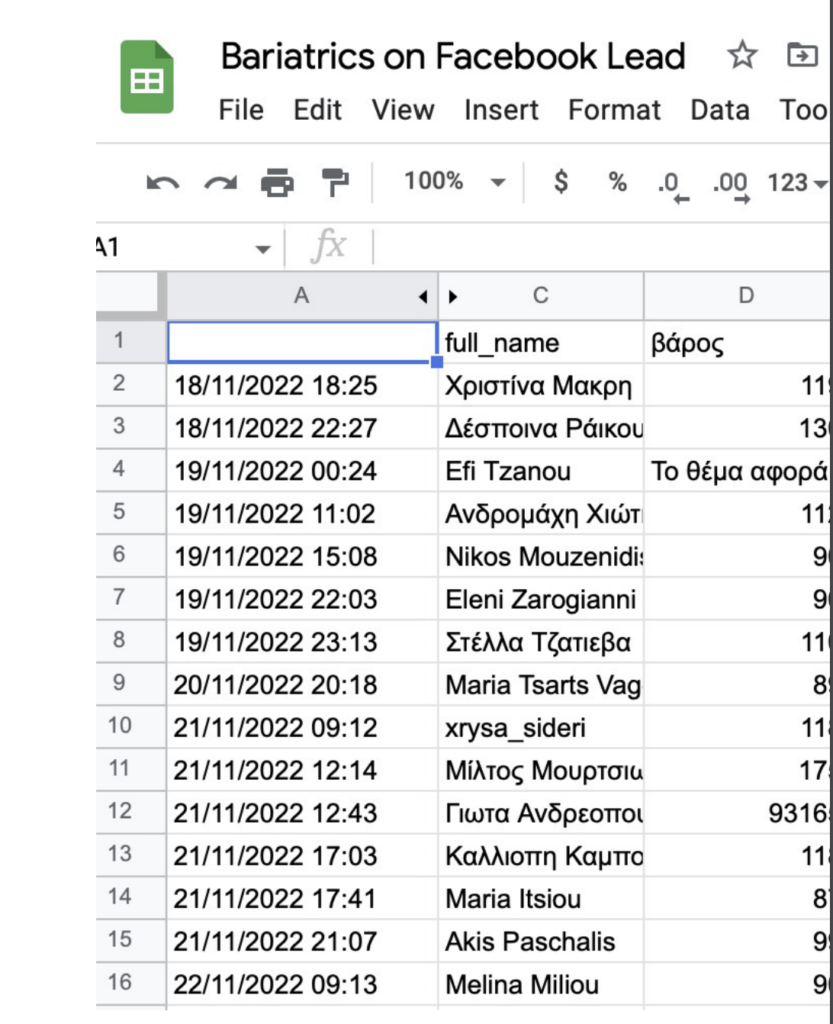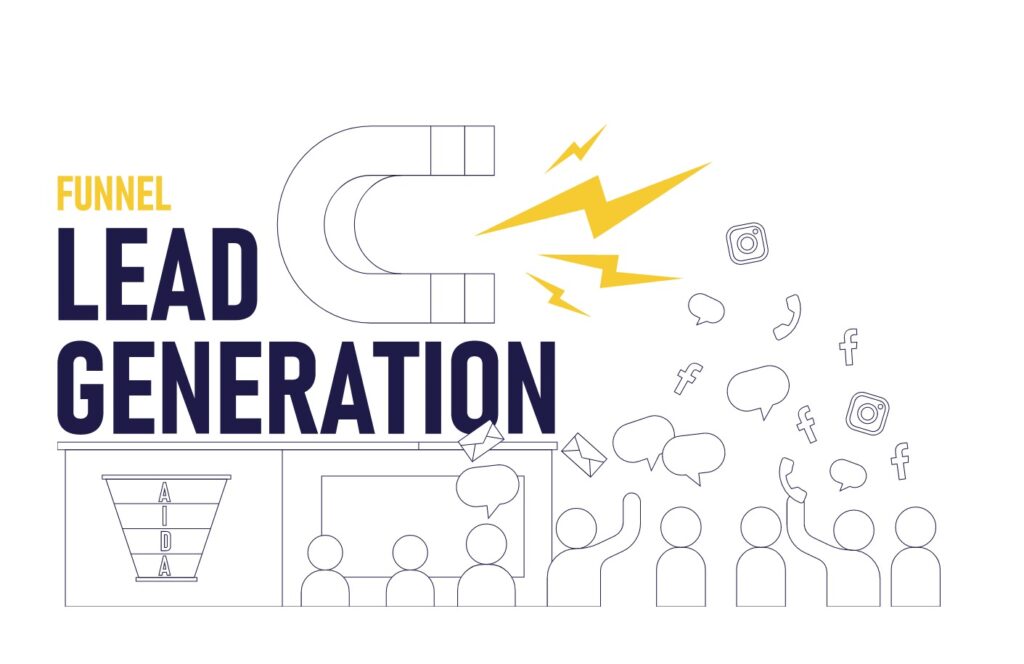
LEAD GENERATION
Οι καμπάνιες Lead Generation μπορούν να λειτουργήσουν αποτελεσματικά για κάθε επιχείρηση, αυξάνοντας κατά πολύ τις πωλήσεις, τις σταθερές διαχρονικές συνεργασίες και, συνεπώς, την κερδοφορία τους.
Στην KKA χρησιμοποιούμε τα πλέον εξειδικευμένα εργαλεία μάρκετινγκ. Είμαστε έτσι σε θέση να υλοποιήσουμε για εσάς την καλύτερη και πιο αποδοτική lead generation καμπάνια σε Social Media και Google
Δυνατότητες Plug inΕφαρμογής μέσω Google Appscript:
a) Push leads από επαγγελματική σελίδα στο Facebook σε spreadsheet με live data
b) Push email notifications στον πελάτη και τον owner της σελίδας για την εκδήλωση
ενδιαφέροντος για on Facebook Leads
Κάθε spreadsheet έχει μέσα του ένα κώδικα που φέρνει τα leads από τα on Facebook lead
campaigns που τρέχουμε στο Facebook.
Κάνοντας copy paste το spreadsheet, αλλάζουμε το όνομα με του αντίστοιχου πελάτη, και
ακολουθούμε τα εξής βήματα:
1) Στο tab leads, μόλις κάνουμε copy paste το spreadsheet από προηγούμενο πελάτη,
πιθανόν να υπάρχουν δεδομένα και συμπληρωμένα τα settings από τον προηγούμενο.
Επομένως, διαγράφουμε όλα τα data στο tab Leads, και ερχόμαστε να
συμπληρώσουμε τα νέα στοιχεία στο app_settings.
2) Για να βρούμε το Page ID & FB Token, πατάμε το κουμπί “KARASAKALIDIS KYRIAKOS KKA
On Facebook Leads
Tracker”, και επιλέγουμε το Get Tokens & Ids. Μόλις τρέξει το script και κάνει running
θα μας μεταφέρει στο tab “console_output”, όπου θα εμφανιστούν όλα τα tokens & ids
των πελατών.
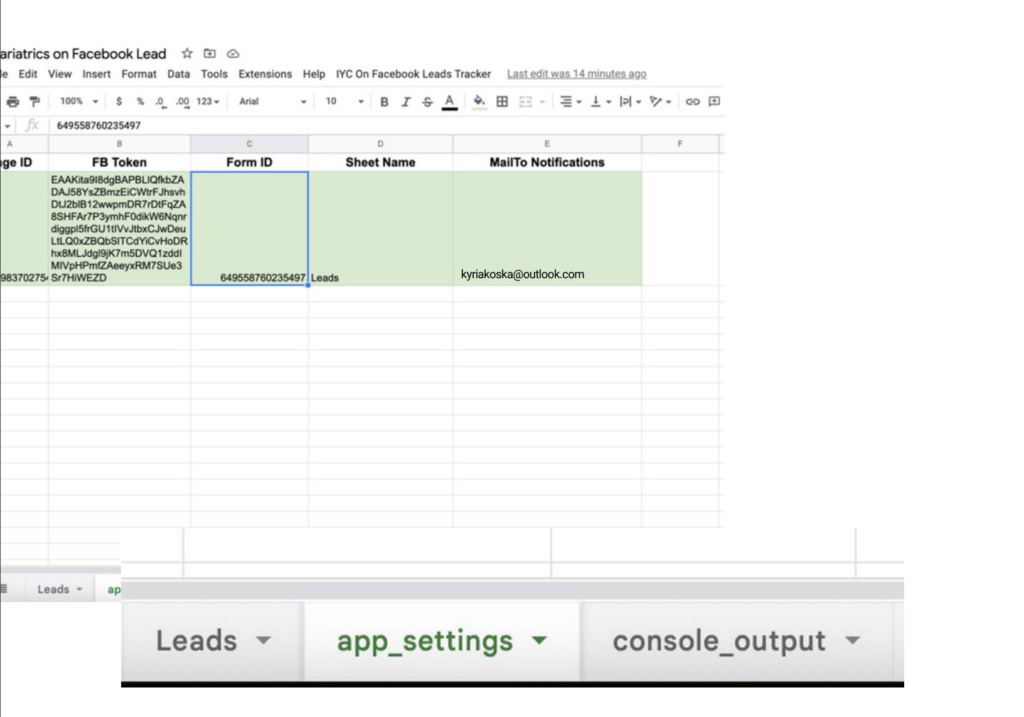
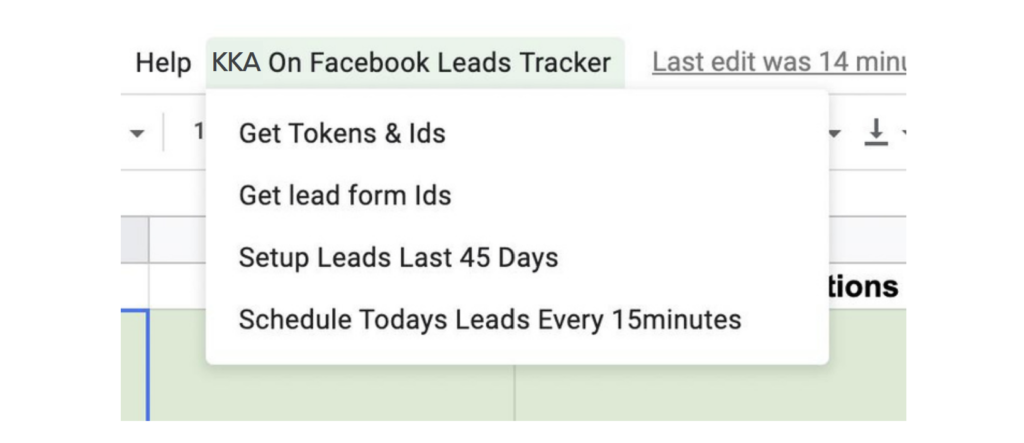
Είναι πολύ πιθανόν τη 1η φορά που θα τρέξετε το script από το νέο spreadsheet, να ζητήσει
το app δικαιώματα από τον λογαριασμό. Συνεχίζουμε κανονικά και τα αποδεχόμαστε, παρόλο
που γράφει ότι είναι unsafe
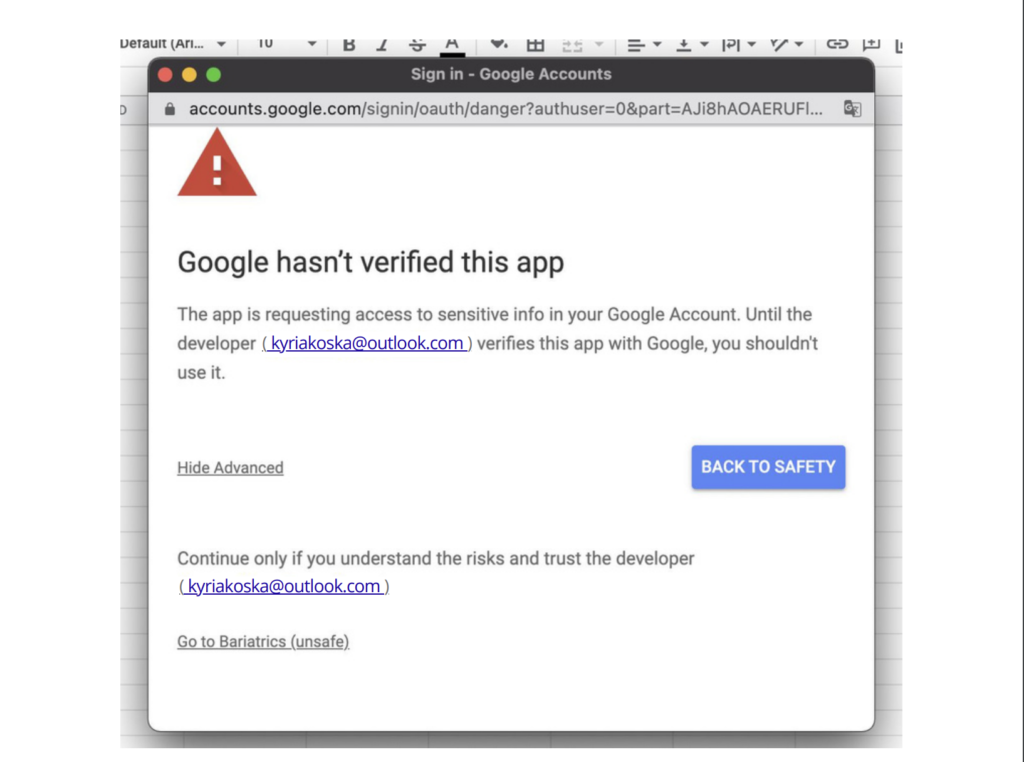
Κάνουμε copy paste το ID & το Token που θέλουμε, και τα συμπληρώνουμε στο tab
“app_settings”. Προσοχή! Μόλις κάνουμε την αντιγραφή, ερχόμαστε στο tab “console_output”
και διαγράφουμε όλες τις πληροφορίες, καθώς τα data αυτά είναι sensitive και δε θέλουμε
να κοινοποιηθούν κάπου public
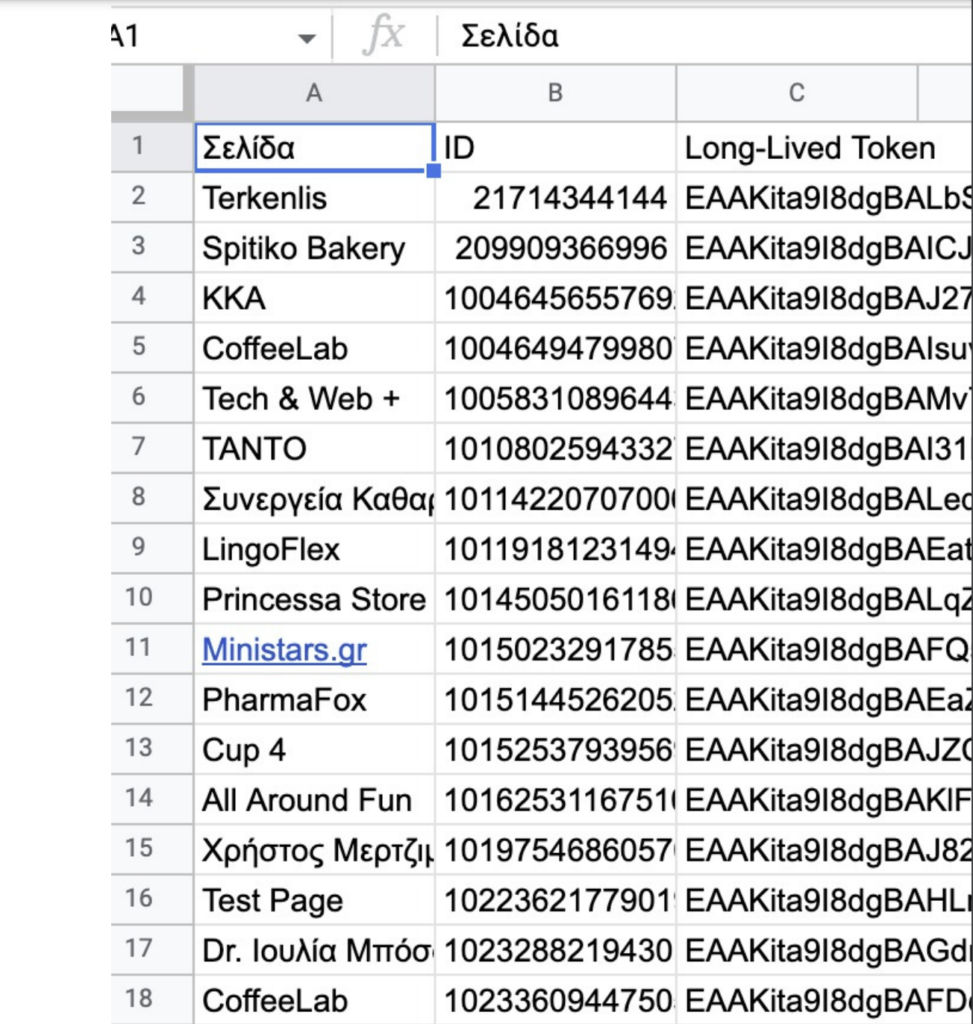
Στη συνέχεια, τσεκάρουμε ότι το όνομα του βασικού μας tab, όπου θα έρχονται τα leads.
Είναι απαραίτητο να είναι ίδιο ονοματισμένο με το πεδίο Sheet Name στο “app_settings”
tab. (Στο συγκεκριμένο παράδειγμα, το όνομα του tab είναι “Leads” -> Sheet Name ->
Leads).
Στο πεδίο Mailto Notifications, ορίζουμε ως βασικό το kyriakoska@outlook.com (για να
λαμβάνουμε backup και εμείς τα notifications) και με κόμμα το e-mail του πελάτη, στο ίδιο
πεδίο.
Παράδειγμα αποστολής e-mail:
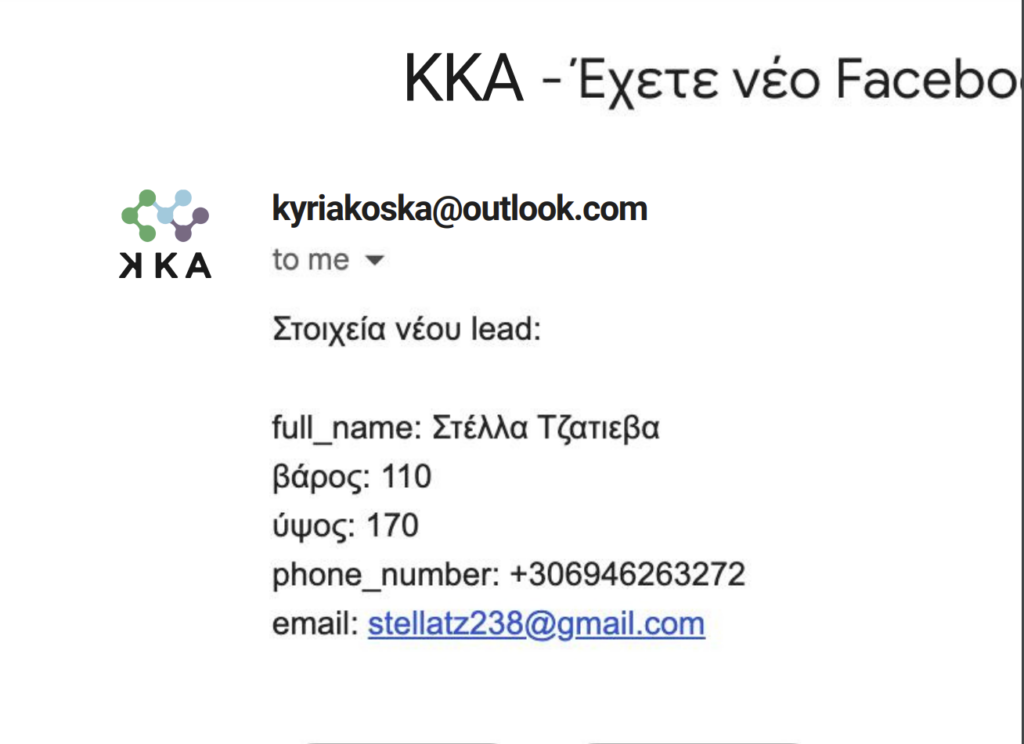
Για να λάβουμε διαθέσιμα form ids, επιλέγουμε το Get lead form ids, και μόλις τρέξει,
βλέπουμε στο tab “console_output” να εμφανίζονται τα ονόματα, τα ids και το status των
forms.
Σημείωση: Επιλέγουμε πάντα το/τα ids από το/τα forms που είναι ενεργά στις καμπάνιες μας
στο ads manager για τον συγκεκριμένο πελάτη.
Αν θέλουμε να κάνουμε tracking περισσότερα forms, σε περισσότερα tabs με διαφορετικά
πεδία το καθένα, προσθέτουμε επιπλέον data στο FORM ID και τα αντίστοιχα νέα tabs με τα
ονόματα που θέλουμε, ακριβώς από κάτω.
Με αυτόν τον τρόπο, μπορούμε να διαχειριστούμε πολλαπλά forms, που μπορούν να τρέχουν
σε διαφορετικές καμπάνιες του ίδιου πελάτη.
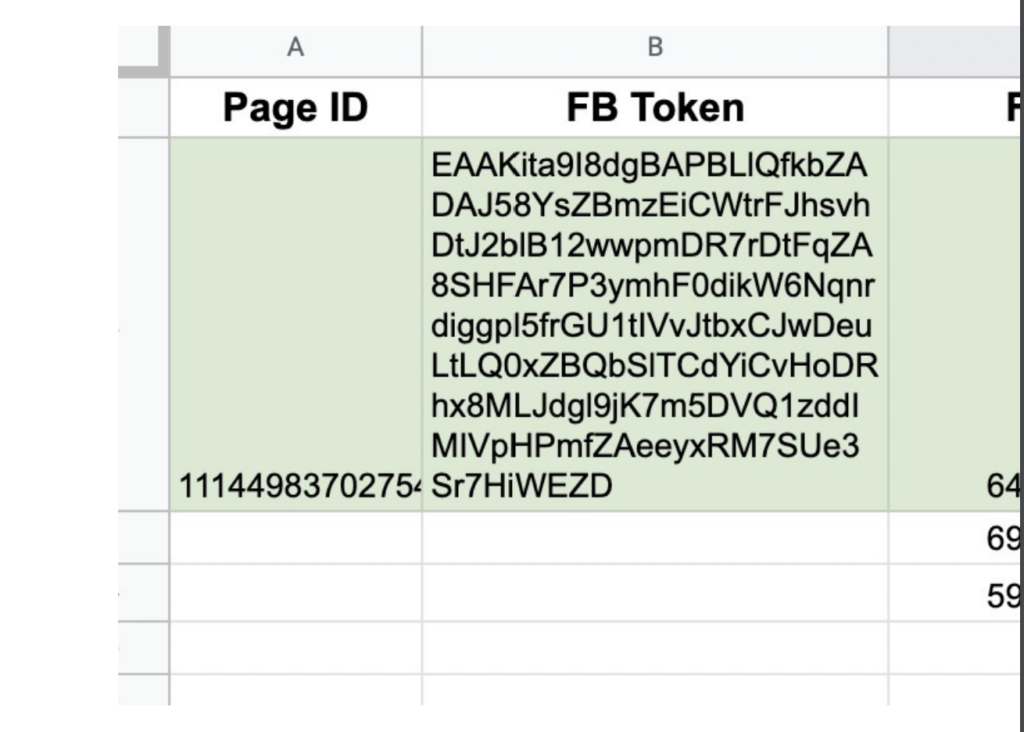
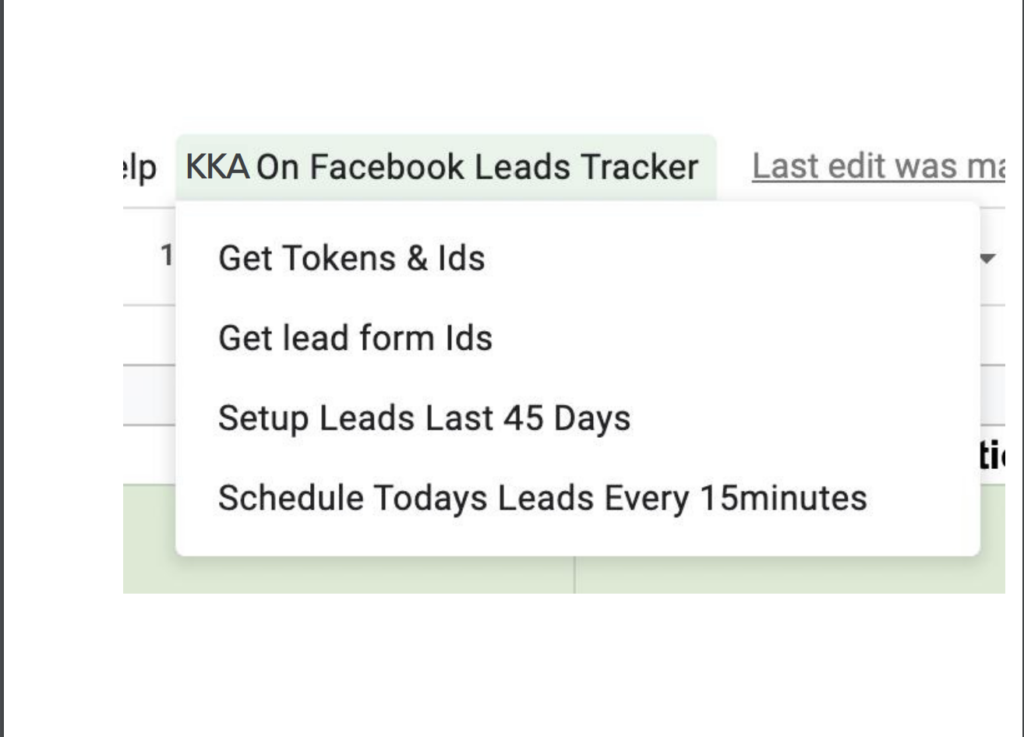
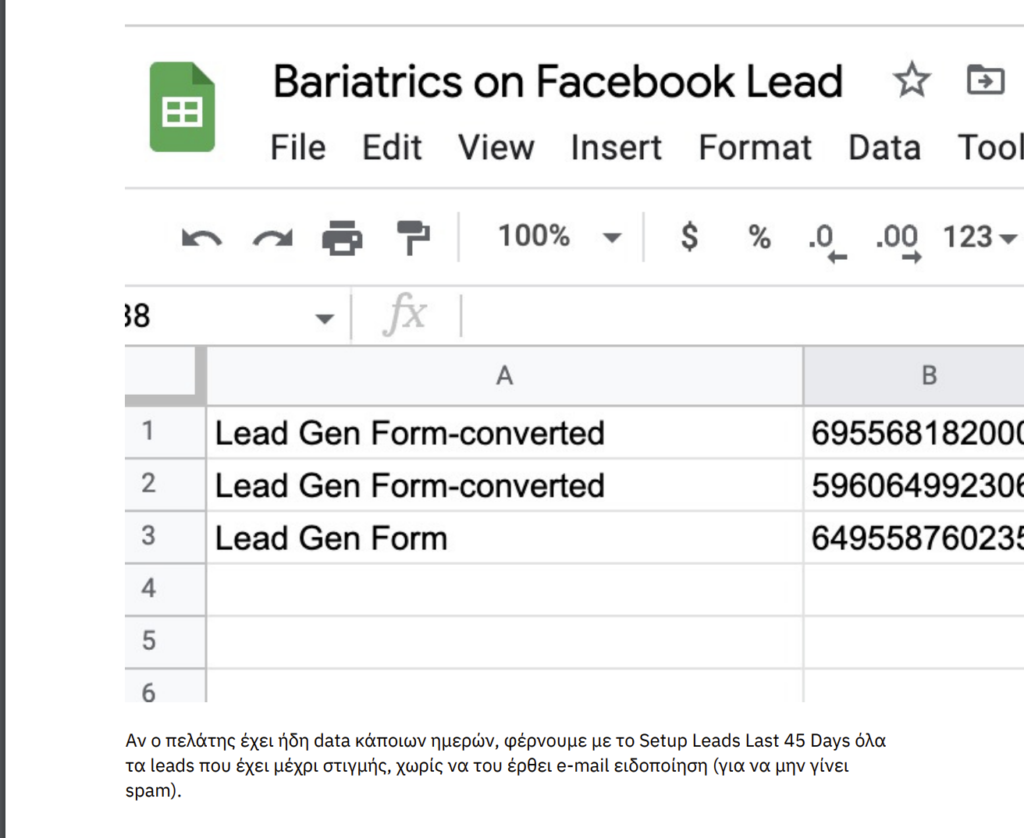
Αν ο πελάτης έχει ήδη data κάποιων ημερών, φέρνουμε με το Setup Leads Last 45 Days όλα
τα leads που έχει μέχρι στιγμής, χωρίς να του έρθει e-mail ειδοποίηση (για να μην γίνει
spam).
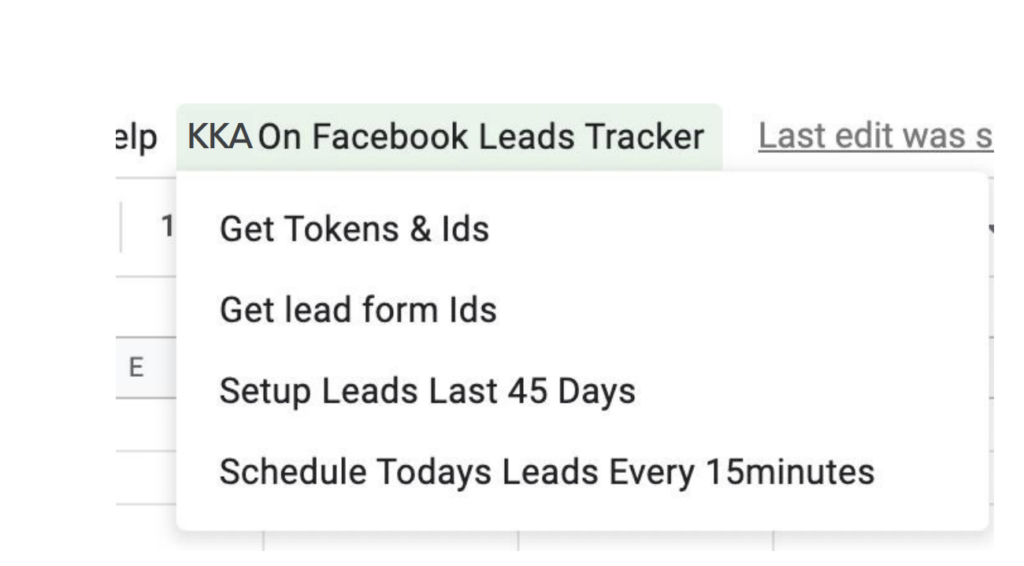
Αφού συμπληρωθούν τα δεδομένα, ενεργοποιούμε το trigger για να φέρνει αυτόματα ό,τι
νέο lead έρθει από τις καμπάνιες, πατώντας το κουμπί “Schedule Todays Leads Every
15minutes” (αυτό το πατάμε μόνο 1 φορά, στο τέλος).
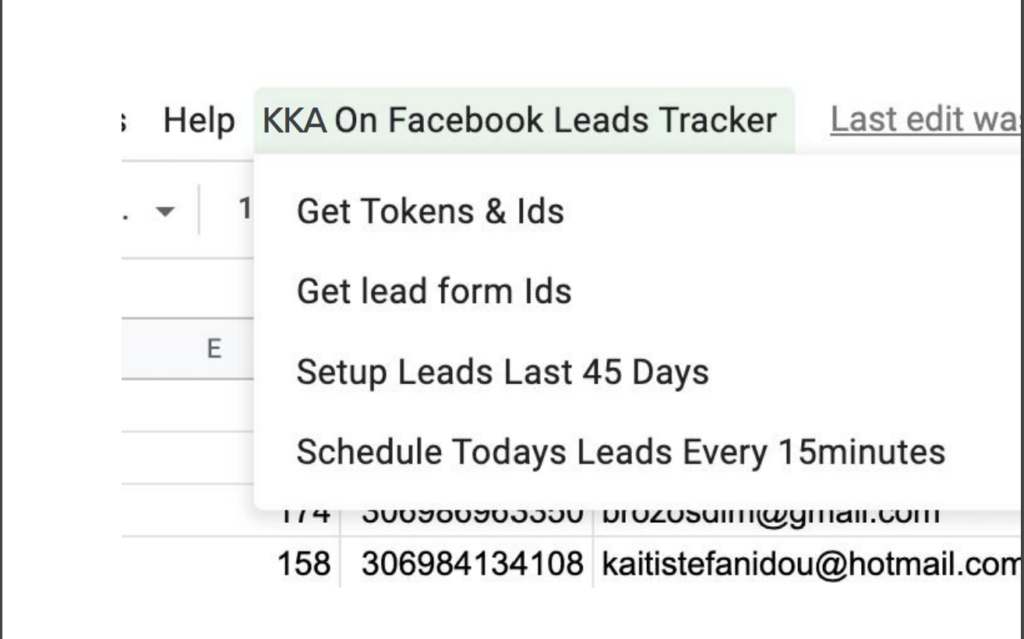
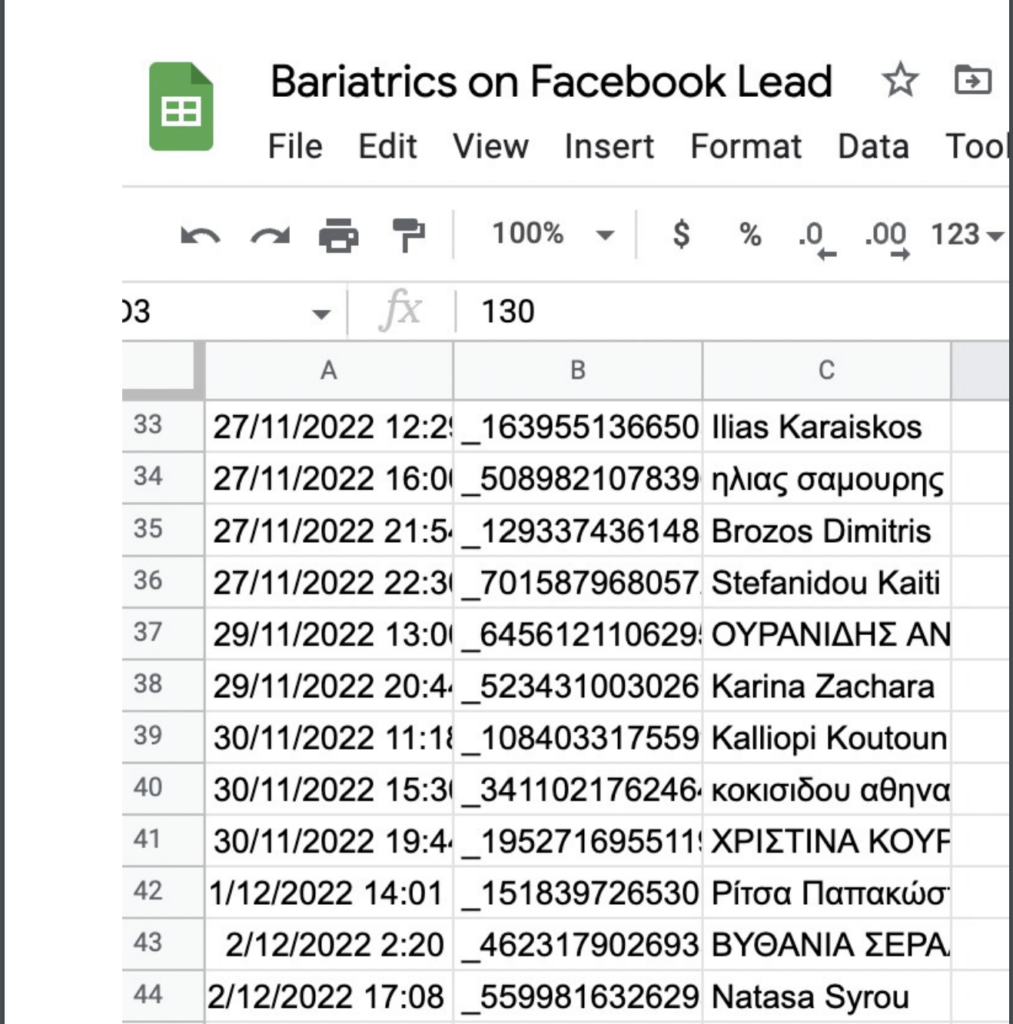
Κρύβουμε την στήλη B έτσι ώστε να μην φαίνονται οι μοναδικοί αριθμοί των leads (που
έχουν χρησιμότητα μόνο για το script και όχι για τον πελάτη).
Δίνουμε μόνο view only, anyone with the link πρόσβαση και κρύβουμε τα tabs “app_settings” &
“console_output”

Παράδειγμα Κώδικας Εφαρμογής σε Appscript & Spreadsheet: